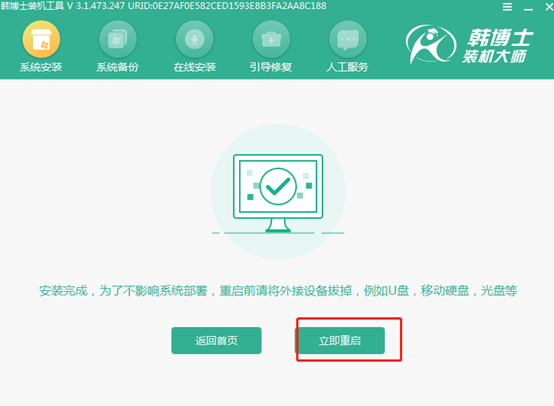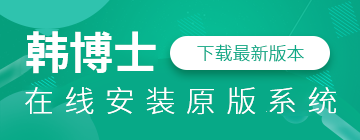目前,U盤(pán)重裝系統(tǒng)這種新方式深受用戶(hù)們的喜愛(ài),畢竟制作好U盤(pán)啟動(dòng)盤(pán)之后,能隨意進(jìn)行移動(dòng)和重裝系統(tǒng)。不過(guò)有用戶(hù)就不明白,要怎么進(jìn)入U(xiǎn)盤(pán)PE系統(tǒng)呢?進(jìn)入U(xiǎn)盤(pán)PE后又怎么裝系統(tǒng)呢?今天小編就跟大家介紹下U盤(pán)重裝win7系統(tǒng)方法,很快你就能了解詳細(xì)的操作步驟了。
注意事項(xiàng):
重裝系統(tǒng)前要記得備份好系統(tǒng)盤(pán)中的重要文件,以免數(shù)據(jù)丟失。另外要記得提前制作好啟動(dòng)U盤(pán),并不是一開(kāi)始就使用U盤(pán)進(jìn)行重裝系統(tǒng)的。
準(zhǔn)備工具:
事先制作韓博士的啟動(dòng)U盤(pán):韓博士U盤(pán)啟動(dòng)盤(pán)制作圖文教程
查詢(xún)對(duì)應(yīng)電腦型號(hào)的U盤(pán)啟動(dòng)熱鍵(單擊鏈接查看)
具體步驟:
1.將制作好的啟動(dòng)U盤(pán)插入電腦,重啟/關(guān)機(jī)使電腦進(jìn)入PE系統(tǒng)。出現(xiàn)開(kāi)機(jī)界面后按下快捷鍵,在啟動(dòng)項(xiàng)設(shè)置界面中選擇U盤(pán)選項(xiàng)回車(chē)設(shè)置電腦為U盤(pán)啟動(dòng),隨后選擇選擇[1]選項(xiàng)進(jìn)入。
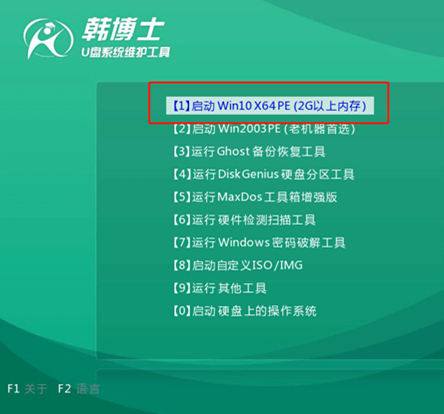
2.這時(shí)候就可以成功進(jìn)入U(xiǎn)盤(pán)PE系統(tǒng),在彈出的裝機(jī)工具界面中選擇U盤(pán)中的win7系統(tǒng)文件進(jìn)行“安裝”。
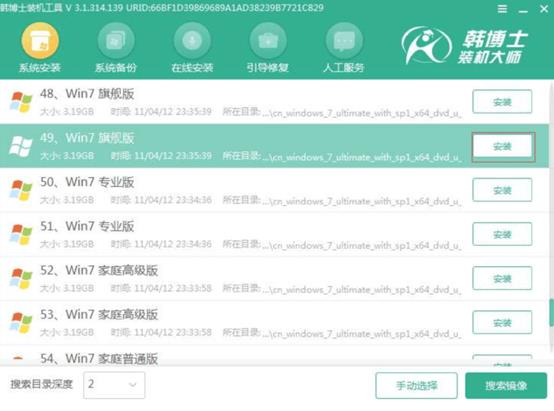
3.選擇文件的安裝位置,最后點(diǎn)擊“開(kāi)始安裝”系統(tǒng)。韓博士進(jìn)入全自動(dòng)安裝win7系統(tǒng)狀態(tài)。

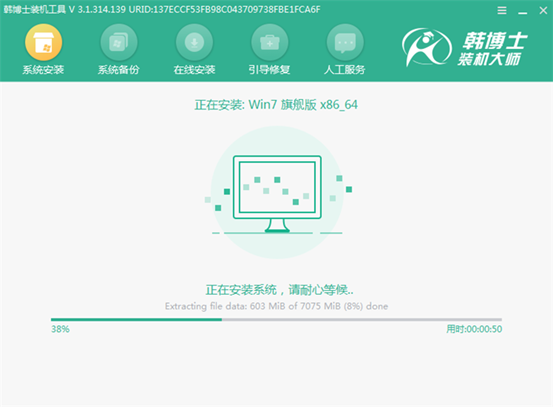
4.當(dāng)韓博士重裝好系統(tǒng)之后,拔出U盤(pán)并點(diǎn)擊“立即重啟”電腦。經(jīng)過(guò)多次重啟部署安裝系統(tǒng)環(huán)境,電腦最終進(jìn)入全新win7桌面,U盤(pán)重裝完成。